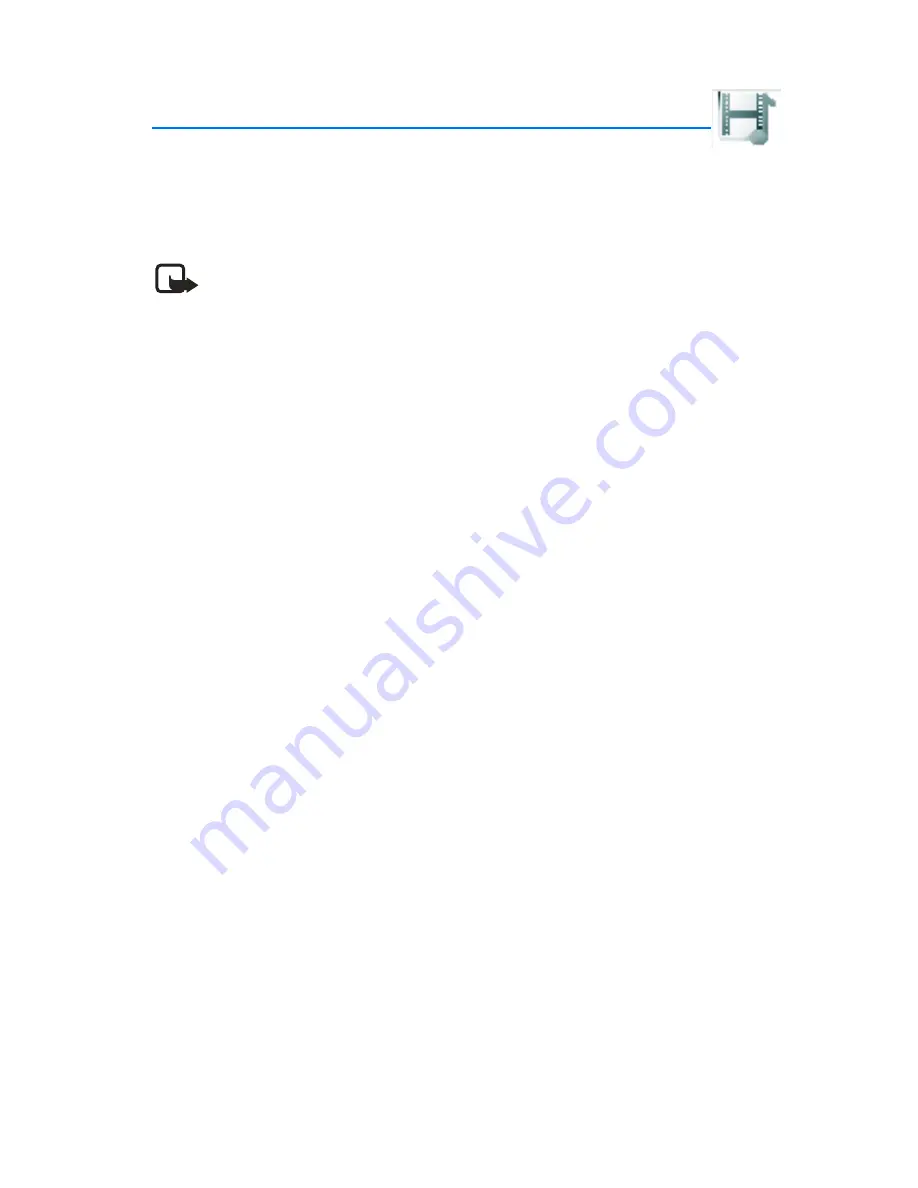
G a l e r í a
153
8. Galería
Puede guardar fotos, videoclips, grabaciones y tonos de timbre en las carpetas
Galería
y también añadir nuevas carpetas. Las imágenes y tonos pueden ser
descargados usando MMS, SMS, sitios de Internet móvil o el Nokia PC Suite.
Nota:
Sólo los dispositivos compatibles que ofrecen funciones compatibles
de mensajes multimedia pueden recibir y mostrar mensajes multimedia.
Su dispositivo respalda un sistema de manejo de derechos digitales para proteger
el contenido que haya adquirido. El contenido, como un tono del timbre, puede
ser protegido y asociado con ciertas normas de uso, por ejemplo: el número de
veces que se usa o tiempo de uso permitido. Las reglas de uso son definidas en la
clave de activación de contenido que pudiera ser entregada con el contenido o
por separado, dependiendo del operador de red. Sería posible actualizar la clave
de activación. Siempre revise los términos de entrega de cualquier contenido y
clave de activación antes de adquirirlo; puede que no sean gratis.
Las protecciones de copyright pueden impedir la copia, modificación, transferencia
o reenvío de imágenes, tonos de timbre y otro contenido.
Su dispositivo tiene aproximadamente 14 MB de memoria para el almacenamiento
en la
Galería
. Esta memoria no es compartida con otras funciones, como los
contactos. Si el dispositivo muestra un mensaje dejándole saber que la memoria
está llena, borre algunos de los archivos existentes antes de continuar.
■
Carpetas
1. En el modo en espera, elija
Menú
>
Galería
>
Imágenes
,
Videoclips
,
Gráficos
,
Tonos
,
Grabaciones
,
Temas,
o una carpeta creada por el usuario.
2. Elija
Abrir
para ver una lista de archivos en la carpeta o elija
Opc.
para acceder
a las siguientes:
Eliminar carpeta
—Descarta una carpeta que ha creado. No podrá descartar
una carpeta preconfigurada.
Mover
—Mueve la carpeta elegida a otra carpeta. Tras elegir
Mover
, desplácese a
la otra carpeta, y elija
Mover a
. No podrá mover una carpeta preconfigurada.
Renombrar carp.
—Renombra una carpeta que ha creado. No podrá renombrar
una carpeta preconfigurada.
Detalles
—Muestra el nombre, tamaño, fecha de creación de la carpeta elegida.
Tipo de vista
>
Lista con detalles
,
Lista
o
Cuadrícula
—Determina cómo mostrar
las carpetas y archivos dentro de éstas.
















































